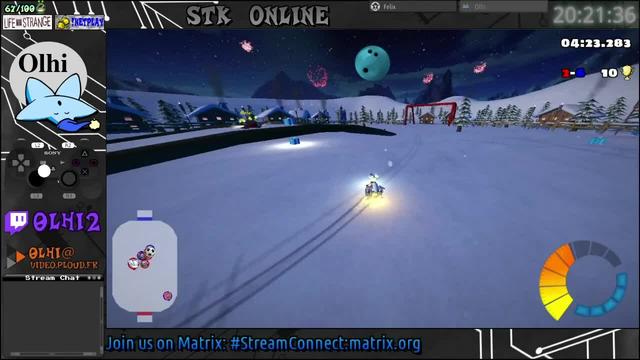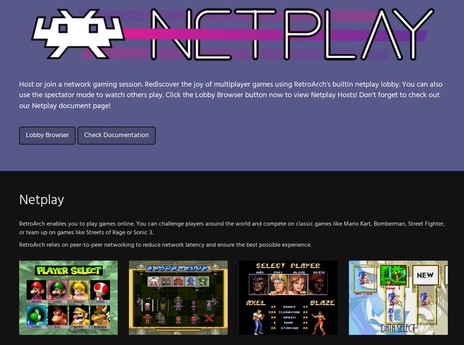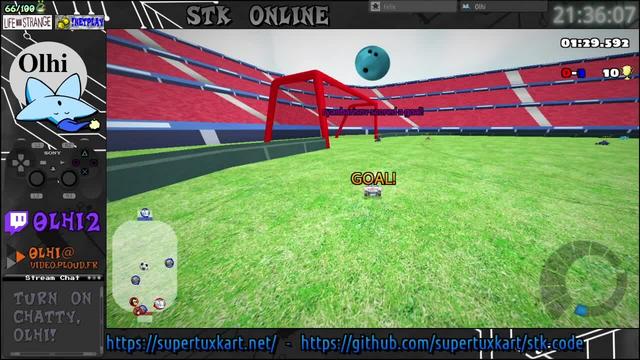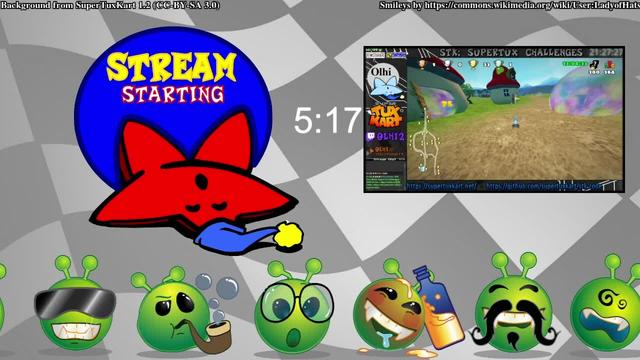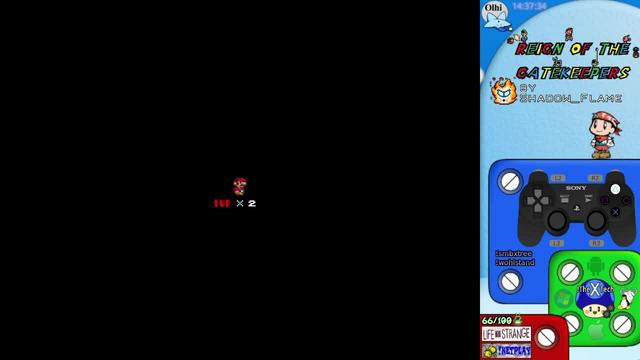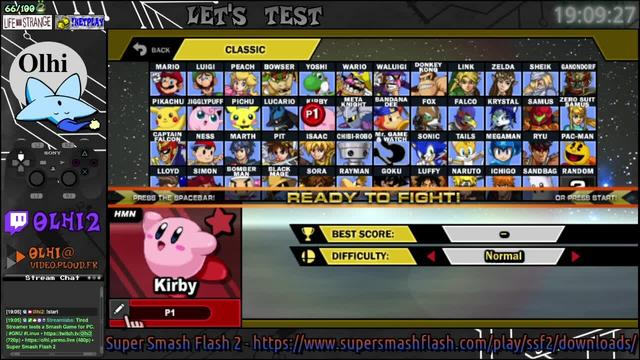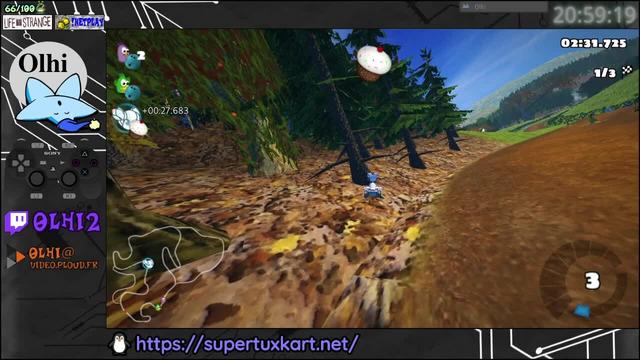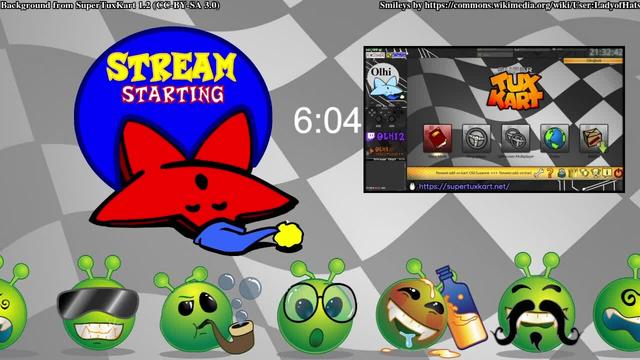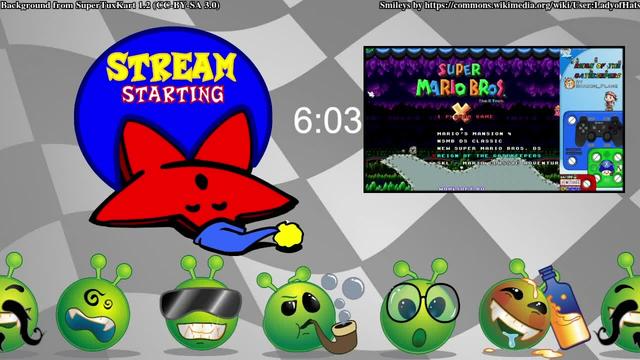Multiplayer Netplay on Handhelds Anywhere! #gaming #retrogaming #netplay #retro #retroarch #anbernic
https://www.youtube.com/shorts/wTZ0HrFyJhE
#netplay
Bugs & Taz - Time Busters 🕰️ 03½ - Arabian Era
Bugs & Taz - Time Busters 🕰️ 02 - Viking Area
#NES #NEStation #NetPlay
Como Jogar MD Online
Para jogar Mega Drive online existem várias opções, sendo elas: FIGHTCADE (abaixo) ou (clique) RETROARCH, KEGA FUSION, RETROGAMES, MEDNAFEN
- Entre no site do FightCade clicando aqui e baixe a versão do programa para seu sistema operacional, sendo ele Windows, macOS da Apple ou Linux.
- Clique duas vezes no executável baixado para instalar.
- Baixe este arquivo, e descompacte seu conteúdo na pasta “emulator” dentro da pasta do programa (clique com o botão direito no atalho do programa e em Propriedades. Em Destino, você encontrará onde ele está instalado. O meu estava em Documentos/FightCade).
4. Abra o programa e clique em Create an Account. É necessário se registrar para poder usar o programa. Coloque seus dados, crie sua conta e, depois, coloque login e senha e clique em Connect.
5. Clique no ícone de uma lupa no canto esquerdo da tela. Aqui é possível pesquisar jogos. Clicando no ícone ao lado da barra de pesquisa, em System, é possível selecionar um filtro para jogos de Megadrive.
6. Coloque o mouse por sobre o jogo desejado e clique em +JOIN para entrar no lobby do jogo. A ROM jogo será baixada (isso é garantido pelos arquivos do item 3 deste tutorial).
7. Clique no ícone com o nome do jogo que apareceu no lado esquerdo da janela, acima da lupa, para entrar em seu lobby. Na tela do lobby, as pessoas interessadas em jogar o jogo aparecerão no lado direito da tela.
8. Clique em Test Game para lançar o jogo em modo offline. Em Input, Map Game Inputs, é possível configurar os controles.
8.1. Clique na caixa no inferior da janela e, no menu drop down, selecione Player 1, Joystick 0. Em cada uma das teclas, clique duas vezes e então aperte a tecla que deseja usar. Lembrando que up é cima, down é baixo, left é esquerda e right é direita. Depois de configurado clique em Save preset e OK.
8.2. Em Vídeo, Blitter Options, Hard FX, é possível selecionar um filtro de imagem (CRT).
7.1. Para jogar contra outro jogador, clique com o botão direito nele e em Challenge. Selecione uma das opções. FT2, por exemplo, significa que se pretende jogar duas partidas. Ou pode-se jogar Unranked (não-ranqueado), caso queira uma partida amistosa sem se importar com o ranking interno do FightCade.
9. Quando você for começar uma partida, aparecerá uma janela do Firewall do Windows e você terá que clicar em Permitir Acesso para que funcione.
Note, também, que na tela de lobby de cada jogo há um chat e na caixa de texto no canto inferior da tela é possível enviar mensagens.
10. É possível estar em no máximo 3 salas (lobby) a qualquer momento. Caso esteja no limite, aparecerá a mensagem “Maximum amount of concurrent channels reached”. Nesse caso, para entrar em outra sala, terá que sair de uma daquelas nas quais está atualmente, clicando no ícone ao lado do nome do jogo na barra lateral (imagem abaixo).
- Para gravar vídeos vá em Game, Record AVI. Para parar a gravação, Game, Stop Recording. O vídeo será salvo na pasta avi do emulador.
- Ctrl + F10 salva, Ctrl + F9 carrega (ou os menu Save State e Load State dentro de Save States em Game).
- Alt + Enter muda para tela cheia (ou a opção Toggle Full Screen Mode em Video).
- Para tirar uma foto da tela, use F12 (ou a opção Save Snapshot em Misc). A foto será salva na pasta Screenshots do emulador.
- Caso o FightCade não esteja conectando, ainda é possível jogar offline carregando o emulador que está dentro da pasta do FightCade, emulator, fbneo, bastando executar o arquivo fcadefbneo.exe. Para carregar um jogo vá em Game, Load Game. No canto direito superior, marque Show available para só mostrar os jogos disponíveis e clique em Scan ROMs. A lista de jogos está no centro da tela abaixo, bastando clicar duas vezes para carregar algum. Os jogos, aliás, ficam na pasta ROMs, megadrive, que está dentro da pasta do emulador.
- Apertando T enquanto está em uma partida, é possível conversar com o outro jogador digitando e apertando Enter para enviar. As mensagens aparecem no canto inferior esquerdo da tela do jogo.
- Caso queira baixar você mesmo as ROMs, clique nesse link para um torrent. Ou talvez este link com um torrent que te dá mais escolha sobre o que baixar.
Há também um aplicativo similar no Android, chamado GGPO, que pode ser instalado da Play Store. Será necessário também criar uma conta, que pode ser ao abrir o app ou no site GGPOZ. Depois faça login no app. Para baixar os jogos automaticamente, em URL do JSON de Roms, cole o seguinte url: https://api.npoint.io/f821dab3a32ef7c66e10 e clique em adicionar.
____________________________________________
Outra opção para jogar online é o site Vizzed, através da opção NetPlay, mas a opção é paga.
O Retrogames.cc também tem essa opção. Aqui, o ícone de um globo no inferior da tela do jogo abre o menu de NetPlay (o ícone de um controle é para configurar, bem, os controles (com suporte a joystick)).
Para jogar online clique em Netplay, crie um nome de usuário para você na tela Set Player Name e clique em Submit. Clique em Create a Room. Crie um nome para a sala em Room Name, uma senha (Password) opcional, defina o número máximo de jogadores (caso disponível) e clique em Submit. Pode clicar em Close. O outro jogador ao entrar no jogo, precisa ir na opção NetPlay e também criar um nome de usuário. Depois aparecerá a tela de salas disponíveis. Basta clicar em Join, dar Close e já está participando da jogatina.
E o bom é que o Retrogames.cc funciona tanto em PC quanto em Android por se tratar de emulador que roda no navegador. Outro site que oferece essa função (parece ser o mesmo emulador) é o NESNinja.
Outra opção é oficialmente, o serviço pago do Nintendo Switch Online oferece multiplayer online, assim como a coletânea Sega Genesis Classics disponível para PC Windows, Linux, macOS, PlayStation 4, Xbox One e Nintendo Switch. Os jogos dessa coletânea também podem ser comprados separadamente na Steam.
Há uns anos atrás, foi tentado também reviver o acessório de MD (e SNES) que na era desses aparelhos tentou suprir jogatina online, o XBAND, através do XBAND Revival Project. Me parece que o método mais fácil era usando um raspberry Dream Pi como auxílio, mas o site do projeto está fora do ar então acho que não é mais viável este método.
O RetroArch me deu um pouco de trabalho descobrir como fazer hehe, mas vamos lá, para jogar online nesse emulador, primeiramente é preciso ir no Atualizador on-line e Atualizar núcleos. Pode ser necessário atualizar recursos, bancos de dados e informações de núcleo também. E fechar e abrir de novo o emulador.
Também é preciso ir em Configurações, Usuário e criar um nome de usuário.
Para mim foi necessário, e acredito que para muitos também, ir nessa opção Usar servidor de retransmissão, deixar Ligado e, em Localização do servidor de retransmissão, escolher América do Sul. Esta opção está dentro de Netplay, Anfitrião caso você vá hospedar a partida e Netplay, Rede se você for se juntar à partida.
Nesse mesmo submenu, tive que mudar essa opção Travessia de NAT da Netplay e deixar Desligado.
Depois disso tudo, você pode ir em Netplay e clicar em Atualizar lista de anfitriões caso o anfitrião esteja em outro local; ou Atualizar lista de rede local (LAN) caso o anfitrião esteja na mesma rede (mesmo wifi, por exemplo). Talvez seja necessário desligar alguns filtros dentro da opção Filtrar salas.
Dentro de Netplay, Anfitrião, é possível definir uma Senha do servidor. Quando estiver tudo pronto, basta clicar em Iniciar hospedagem. Depois disso, inicie o jogo. É preciso que a ROM e núcleo usado sejam os mesmos para ambos os jogadores. O núcleo mais comum usado para Mega Drive é o Genesis Plus GX, mas eu tive que usar o Pico Drive por que este suporta jogadores em plataformas diferentes (no meu caso era Windows e Android).
Caso pretenda entrar em outra sala de jogo, note na descrição da mesma a ROM usada e também o núcleo.
Então no retroarch é assim que funciona, depois de ambos os jogadores configurados, o anfitrião inicia a hospedagem e abre o jogo. Aí o outro jogador procura a sala ou rede local e clica nela para entrar.
Para jogos com mais de 2 jogadores, será necessário ativar o multitap indo no Menu rápido (F1), Controles, Controles da Porta 1, Tipo de Dispositivo, e selecionar uma das opções Teamplayer ou 4-Way-Play. Faça isso antes de iniciar a hospedagem. Depois volte e, no Menu rápido, retorne uma tela e configure o Netplay como anfitrião, depois clique em Menu principal, Menu rápido, Continuar. Jogos j-cart não precisam de configurações adicionais para mais de 2 jogadores. Clique aqui para verificar quais jogos são compativeis com 4-Way-Play e aqui para os do Teamplayer.
Outra opção ainda é o emulador Gens (em sua versão 2.12b atualmente) que vem com o cliente Kailera, mas que não pude testar.
No Kega Fusion também é fácil, não tem lobby como o Fightcade tem, mas criar e entrar em um jogo é bem fácil. E ao contrário da maioria das outras soluções, funciona para mais de 2 jogadores. Para mais de dois jogadores, o jogador que cria a partida terá que marcar a opção correspondente. Eu já cobri todas essa configuração antes, clique aqui para ler, item 2.6.
Para prosseguir, basta ir em Arquivo, Netplay e Começar um jogo no Netplay. Na tela que aparece, crie um nome de usuário em Nick, defina o número exato de jogadores que estarão jogando e clique em Criar. Para mim, o botão para abaixar o número de jogadores estava aumentando. O outro jogador ou jogadores precisarão saber seu número de IP. Para verificar isso basta ir no cmd (digite na barra de pesquisa do Windows e rode) e digitar ipconfig. O número de IP aparecerá como IPv4. Os outro jogadores precisam ir em Arquivo, Netplay, Juntar-se a um jogo. Ali, ele deverá criar um nome de usuário e, em Servidor, colocar o número IPv4 do PC do jogador que criou a partida. Daí basta clicar em Jogar. Por fim, os jogadores que entraram na partida aparecerão para o que a criou e então basta que ele clique em Começar e, na solicitação do firewall, permitir acesso. Lembrando ainda que ambos os jogadores tem que estar usando a mesma ROM de jogo.
Sobre o Kega, ainda, apertando Tab durante a jogatina dá pra enviar mensagens, bastando digitar e apertar Enter.
Emu VR, um emulador de retrogames para dispositivos de realidade virtual que emula toda a experiência nostálgica, também tem suporte a netplay, mas não pude testar.
O Mednafen, por sua vez, precisa de dois downloads para ser configurado (na verdade é um só mas com dois fica mais simples). É preciso baixar o Mednafen em si clicando aqui e o frontend Mednaffe clicando aqui. Descompacte o Mednafen em uma pasta e descompacte o conteúdo do Mednaffe dentro da mesma pasta. Execute o Mednaffe.exe. Depois clique em Add Folder, navegue até a pasta de jogos e clique em Open. Depois vá em Systems, selecione Sega Genesis/MegaDrive, entre em Port 1, selecione o Input device gamepad6 e clique em cada tecla, selecionando o botão desejado para ela. Depois vá em Global Settings, Netplay e digite um nome de usuário em Nickname. Volte à Game List e clique duas vezes em um jogo para abri-lo. Para entrar no servidor basta apertar a tecla T, digitar /server e dar Enter e pronto, já está online. Basta o outro jogador ou jogadores fazerem a mesma coisa.
Em Systems, Sega Genesis, aba Graphics, sub-aba Shader, tem ainda a opção OpenGL shader com um menu para escolha de filtro gráfico.
Em Global Settings, Key Assignments, aba Basic, pode-se configurar algumas teclas de atalho. Algumas notáveis por padrão são: F9 (save raw screenshot – tirar ‘foto’ do jogo). Na aba Save States dá pra configurar as teclas para salvar e carregar o jogo, sendo por padrão F5 para salvar (save state), F7 para carregar (load state) e as teclas de 0 a 9 para escolher slot de salvamento.
A aba Movie, por sua vez, é para escolher teclas para gravar vídeo da jogatina (Record movie) e tocar a gravação (play movie), também com 10 slots.
Em Global Settings, Paths, dá pra escolher diretórios para várias coisas, entre elas fotos (Screen snapshots), save states e vídeos (Movies). Basta clicar no ícone de pasta na frente, selecionar a pasta e clicar em Open. Por padrão as pastas estão dentro da pasta do Mednafen e são: snaps para fotos, sav para saves e mcm para vídeos.
_________________________________________________________________
Analisando todas estas opções, eu diria que um método definitivo para jogar Mega Drive online ainda não surgiu. O mais simples e prático é o site Retrogames, se você já tiver um amigo com quem quer jogar. Agora se você quiser jogar algum jogo com suporte a mais de dois jogadores, suas opções são o RetroArch ou o Kega Fusion. O Kega é, também, sua opção se quiser jogar algum jogo que não está disponível no Retrogames ou no FightCade, como hacks de jogos por exemplo. Mas alguns hacks talvez não funcionem e nesse caso terá que lidar com o RetroArch. Para lobby, sua única opção é o FightCade. O Gens tem o lobby Kailera, mas a menos que você crie, não encontrará nenhuma sala para jogos de Mega Drive por lá. Por isso o FightCade se destaca pelo lobby, mas para Mega Drive infelizmente ainda não está 100%, sendo suscetível a problemas com dessincronização. O Nintendo Switch Online e a coletânea da Sega, por sua vez, ainda não pude testar, mas os reviews na internet concluíram que o netplay é bem falho e com problemas constantes de lag. Para smartphones (Android, iOS) você pode usar tanto o site Retrogames quanto o emulador RetroArch (que aliás tem versão para vários consoles diferentes). O Mednafen por sua vez, foi surpreendentemente fácil de usar.
Alguien cómo configurar el retorarch para jugar online? Igual es que no estoy alcanzable desde fuera de mi router tho
I was playing Ultimate on Yuzu with a friend earlier and whoa, 120FPS LDN with the latency slider for a connection within the city felt like offline. Finally considering playing more online when I could get really good sessions like that.
Olhi's Owncast has just started streaming on their #owncast server! Check them out at:
https://olhi.yarmo.live.
Bugs & Taz Finale! | Join #StreamConnect:matrix.org to chat!
#Gaming #CrashTeamRacing #CrashBandicoot #SMBX #SuperMarioBrosX #TheXTech #SuperTuxKart #Mednafen #Netplay #SuperSmashBros #CrashBash #XMPP #Matrix
Olhi's Owncast has just started streaming on their #owncast server! Check them out at:
https://olhi.yarmo.live.
Bugs & Taz Finale! | Join #StreamConnect:matrix.org to chat!
#Gaming #CrashTeamRacing #CrashBandicoot #SMBX #SuperMarioBrosX #TheXTech #SuperTuxKart #Mednafen #Netplay #SuperSmashBros #CrashBash #XMPP #Matrix
Olhi's Owncast has just started streaming on their #owncast server! Check them out at:
https://olhi.yarmo.live.
Open-Source Racing 🐧🦔 | Join #StreamConnect:matrix.org to chat!
#Gaming #CrashTeamRacing #CrashBandicoot #SMBX #SuperMarioBrosX #TheXTech #SuperTuxKart #Mednafen #Netplay #SuperSmashBros #CrashBash #XMPP #Matrix
#RetroArch #NetPlay enables you to play games online
I think this is new. First time I see it, very nice.
Olhi's Owncast has just started streaming on their #owncast server! Check them out at:
https://olhi.yarmo.live.
Killing some time until dinner | Join #StreamConnect:matrix.org to chat!
#Gaming #CrashTeamRacing #CrashBandicoot #SMBX #SuperMarioBrosX #TheXTech #SuperTuxKart #Mednafen #Netplay #SuperSmashBros #CrashBash #XMPP #Matrix
Olhi's Owncast has just started streaming on their #owncast server! Check them out at:
https://olhi.yarmo.live.
Killing some time until dinner | Join #StreamConnect:matrix.org to chat!
#Gaming #CrashTeamRacing #CrashBandicoot #SMBX #SuperMarioBrosX #TheXTech #SuperTuxKart #Mednafen #Netplay #SuperSmashBros #CrashBash #XMPP #Matrix
Olhi's Owncast has just started streaming on their #owncast server! Check them out at:
https://olhi.yarmo.live.
Killing some time until dinner | Join #StreamConnect:matrix.org to chat!
#Gaming #CrashTeamRacing #CrashBandicoot #SMBX #SuperMarioBrosX #TheXTech #SuperTuxKart #Mednafen #Netplay #SuperSmashBros #CrashBash #XMPP #Matrix
Olhi's Owncast has just started streaming on their #owncast server! Check them out at:
https://olhi.yarmo.live.
Tired Streamer testing Smash Game for PC. | Join #StreamConnect:matrix.org to chat!
#Gaming #CrashTeamRacing #CrashBandicoot #SMBX #SuperMarioBrosX #TheXTech #SuperTuxKart #Mednafen #Netplay #SuperSmashBros #CrashBash #XMPP #Matrix
Olhi's Owncast has just started streaming on their #owncast server! Check them out at:
https://olhi.yarmo.live.
Tired Streamer testing Smash Game for PC. | Join #StreamConnect:matrix.org to chat!
#Gaming #CrashTeamRacing #CrashBandicoot #SMBX #SuperMarioBrosX #TheXTech #SuperTuxKart #Mednafen #Netplay #SuperSmashBros #CrashBash #XMPP #Matrix
Olhi's Owncast has just started streaming on their #owncast server! Check them out at:
https://olhi.yarmo.live.
Me and the Boys doing STK | Join #StreamConnect:matrix.org to chat!
#Gaming #CrashTeamRacing #CrashBandicoot #SMBX #SuperMarioBrosX #TheXTech #SuperTuxKart #Mednafen #Netplay #SuperSmashBros #CrashBash #XMPP #Matrix
Olhi's Owncast has just started streaming on their #owncast server! Check them out at:
https://olhi.yarmo.live.
Me and the Boys doing STK | Join #StreamConnect:matrix.org to chat!
#Gaming #CrashTeamRacing #CrashBandicoot #SMBX #SuperMarioBrosX #TheXTech #SuperTuxKart #Mednafen #Netplay #SuperSmashBros #CrashBash #XMPP #Matrix
Olhi's Owncast has just started streaming on their #owncast server! Check them out at:
https://olhi.yarmo.live.
SMBX: Reign of the Gatekeepers | Played on TheXTech | Join #StreamConnect:matrix.org !
#Gaming #CrashTeamRacing #CrashBandicoot #SMBX #SuperMarioBrosX #TheXTech #SuperTuxKart #Mednafen #Netplay #SuperSmashBros #CrashBash #XMPP #Matrix